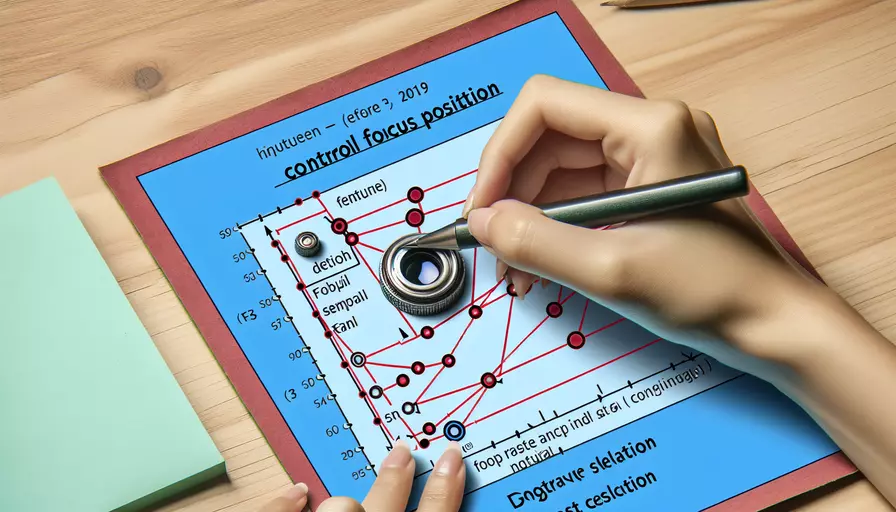
在Vue中控制焦点位置可以通过以下几种方法:1、使用ref属性获取DOM元素,2、结合生命周期钩子函数设置焦点,3、利用指令实现焦点控制,4、使用第三方库。这些方法可以帮助开发者在不同场景下灵活地管理和操作元素的焦点,从而提升用户体验。
一、使用ref属性获取DOM元素
在Vue中,可以使用ref属性获取DOM元素的引用,然后通过JavaScript代码控制元素的焦点。下面是一个示例:
<template>
<div>
<input type="text" ref="inputElement">
<button @click="setFocus">Set Focus</button>
</div>
</template>
<script>
export default {
methods: {
setFocus() {
this.$refs.inputElement.focus();
}
}
}
</script>
在这个示例中,ref="inputElement"用于获取输入框的引用,当按钮被点击时,调用setFocus方法,焦点就会被设置到输入框上。
二、结合生命周期钩子函数设置焦点
Vue组件有多个生命周期钩子函数,其中mounted钩子函数在组件挂载完成后调用,可以在这个钩子函数中设置元素的焦点。
<template>
<div>
<input type="text" ref="inputElement">
</div>
</template>
<script>
export default {
mounted() {
this.$refs.inputElement.focus();
}
}
</script>
在这个示例中,inputElement在组件挂载完成后自动获得焦点。
三、利用指令实现焦点控制
自定义指令是Vue的一个强大功能,可以用来封装复杂的DOM操作。下面是一个自定义指令来控制焦点的示例:
<template>
<div>
<input type="text" v-focus>
</div>
</template>
<script>
Vue.directive('focus', {
inserted: function (el) {
el.focus();
}
});
export default {
// 其他组件配置
}
</script>
这个自定义指令v-focus在元素插入到DOM后自动触发inserted钩子函数,从而设置元素的焦点。
四、使用第三方库
有些时候,使用第三方库会更加方便和高效。例如,vue-focus是一个专门用来处理焦点管理的Vue插件。下面是一个使用vue-focus的示例:
<template>
<div>
<input type="text" v-focus>
</div>
</template>
<script>
import Vue from 'vue';
import VueFocus from 'vue-focus';
Vue.use(VueFocus);
export default {
// 其他组件配置
}
</script>
通过引入并使用vue-focus插件,可以轻松实现焦点控制。
总结
在Vue中控制焦点位置的方法包括:1、使用ref属性获取DOM元素,2、结合生命周期钩子函数设置焦点,3、利用指令实现焦点控制,4、使用第三方库。这些方法各有优缺点,开发者可以根据具体需求选择合适的方法。通过合理地控制焦点位置,可以有效提升用户体验,使应用更加友好和易用。
建议开发者在实际项目中多尝试不同的方法,并结合具体业务场景进行优化。同时,关注Vue的官方文档和社区资源,及时获取最新的信息和最佳实践。
相关问答FAQs:
1. 如何使用vue控制焦点位置?
在Vue中,可以通过使用ref来获取元素的引用,并使用$refs来访问这些引用。通过操作元素的focus()方法,可以将焦点设置到特定的元素上。以下是一个简单的示例:
<template>
<div>
<input ref="myInput" type="text" />
<button @click="setFocus">设置焦点</button>
</div>
</template>
<script>
export default {
methods: {
setFocus() {
this.$refs.myInput.focus();
}
}
}
</script>
在上面的代码中,我们通过给input元素添加了一个ref属性来获取对该元素的引用。然后,在setFocus方法中,我们使用$refs来访问该引用,并调用focus()方法将焦点设置到该元素上。
2. 如何在Vue中根据条件控制焦点位置?
在某些情况下,我们可能需要根据特定的条件来控制焦点位置。在Vue中,可以使用v-if或v-show指令来动态地添加或移除元素,并在需要时设置焦点。以下是一个示例:
<template>
<div>
<input v-if="showInput" ref="myInput" type="text" />
<button @click="toggleInput">切换输入框</button>
</div>
</template>
<script>
export default {
data() {
return {
showInput: false
}
},
methods: {
toggleInput() {
this.showInput = !this.showInput;
if (this.showInput) {
this.$nextTick(() => {
this.$refs.myInput.focus();
});
}
}
}
}
</script>
在上面的代码中,我们使用v-if指令根据showInput的值来动态地添加或移除input元素。当点击按钮时,toggleInput方法会切换showInput的值,并在需要时设置焦点。注意,我们使用$nextTick方法来确保在元素被添加到DOM后再设置焦点。
3. 如何在Vue中自动设置焦点位置?
有时候,我们希望在页面加载时自动设置焦点到某个元素上。在Vue中,可以使用mounted生命周期钩子来在组件加载后设置焦点。以下是一个示例:
<template>
<div>
<input ref="myInput" type="text" />
</div>
</template>
<script>
export default {
mounted() {
this.$refs.myInput.focus();
}
}
</script>
在上面的代码中,我们在mounted生命周期钩子中使用$refs来访问input元素的引用,并调用focus()方法将焦点设置到该元素上。这样,在组件加载后,输入框就会自动获得焦点。
文章标题:vue如何控制焦点位置,发布者:不及物动词,转载请注明出处:https://worktile.com/kb/p/3630947

 微信扫一扫
微信扫一扫  支付宝扫一扫
支付宝扫一扫 